
Co je jediná věc, kterou všichni fotografové nenávidí? Možná, že selfie tyče zaujmou první místo. Ale blízko vrcholu musí být úpravy.
Je to jedna část mého pracovního postupu, na kterou se nejméně těším. Jako většina fotografů bych mnohem raději trávil čas focením, než sezením před monitorem.
Pro jakýkoli daný úkol se mohu vrátit s 4000–6000 fotografiemi k úpravě. Čím rychleji se přes to dostanu, tím lépe. V průběhu let jsem se tedy podíval na mnoho způsobů, jak urychlit efektivitu svého pracovního postupu. Snažím se své snímky v terénu co nejvíce přiblížit finální verzi. Ale vždy budou potřeba nějaké úpravy.
Takže, když jsem se poprvé dozvěděl o ovladači TourBox, byl jsem nesmírně nadšený, že ho mohu vyzkoušet.

O TourBox
TourBox je ovladač pro digitální tvůrce, navržený tak, abyste mohli efektivněji používat kreativní software, jako je Photoshop a Lightroom. TourBox je kompatibilní s Mac a Windows a funguje tak, že přidává zkratky, které můžete použít ve svém pracovním postupu, k číselníkům a tlačítkům. Díky tomu je rychlejší a snazší přístup k softwarovým nástrojům a funkcím, což zase urychluje váš pracovní postup.
Společnost za TourBoxem byla založena v roce 2016 a vývojem této konzole strávili dva roky. Po úspěšné kampani na Kickstarteru byly první hotové verze odeslány v červenci 2019 do 58 zemí.

První dojmy
Ovladač dorazil ve stylově zabalené krabici, která by vypadala jako doma na polici luxusního obchodního domu. Uvnitř krabice byl návod, konzole a USB kabel pro připojení ovladače k počítači. Neexistoval žádný napájecí kabel, protože ovladač využívá napájení přímo z vašeho počítače.

Jedna z prvních věcí, které jsem si na ovladači TourBox všiml, je, jak je těžký. To je skvělé, protože to zabrání klouzání ovladače po stole. Pod konzolou jsou nějaké úchyty, ale váha pomáhá. Líbil se mi také hladký, matný černý povrch, který je méně kluzký než lesklý.
Ovladač je přibližně 11 cm x 8 cm (a asi 4 cm vysoký k horní části středového knoflíku).

Instalace
Instalace TourBox je rychlá a snadná. Stačí přejít na webovou stránku TourBox. Stáhněte si ovladače a software pro ovladač a postupujte podle pokynů. Celkem mi trvalo asi čtyři minuty, než jsem si stáhl a nainstaloval vše potřebné pro fungování konzole.
Během několika minut jste tedy připraveni začít produkt používat.
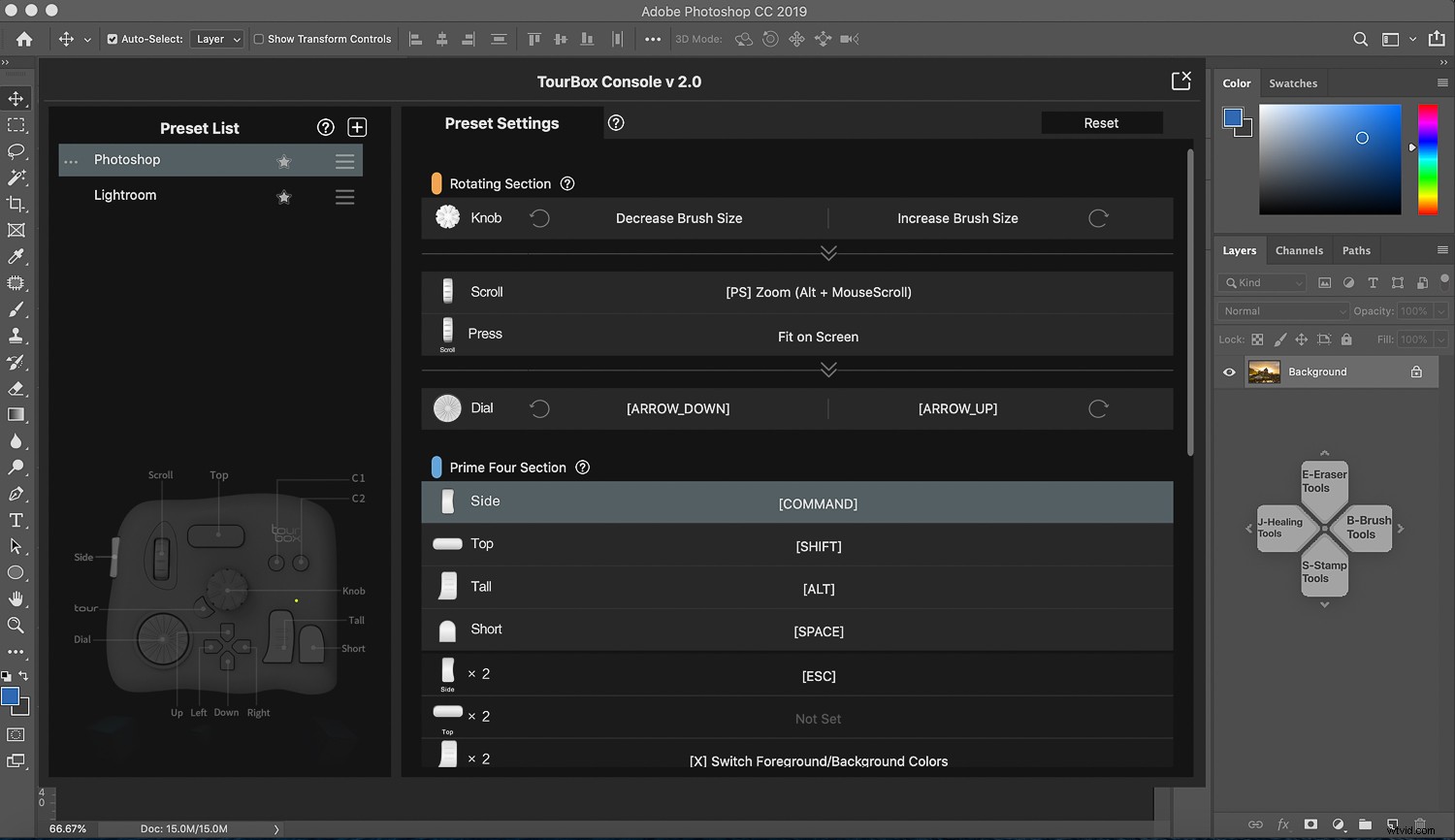
Jak TourBox funguje?
Jednoduše řečeno, konzole nahrazuje zkratky, které byste psali na klávesnici. Pomocí různých voličů a tlačítek můžete nahradit až 42 různých zkratek. Existuje tedy spousta možností (v závislosti na tom, jak efektivně používáte klávesové zkratky).
Výběr zástupce je pak případem klikání na různé kombinace na ovladači. Například v Lightroom je Command/Control+Alt+V zkratka pro vložení nastavení z předchozí fotografie do fotografie, na které se nacházíte. Ale můžete toho dosáhnout jedním tlačítkem pomocí konzoly, pokud chcete.
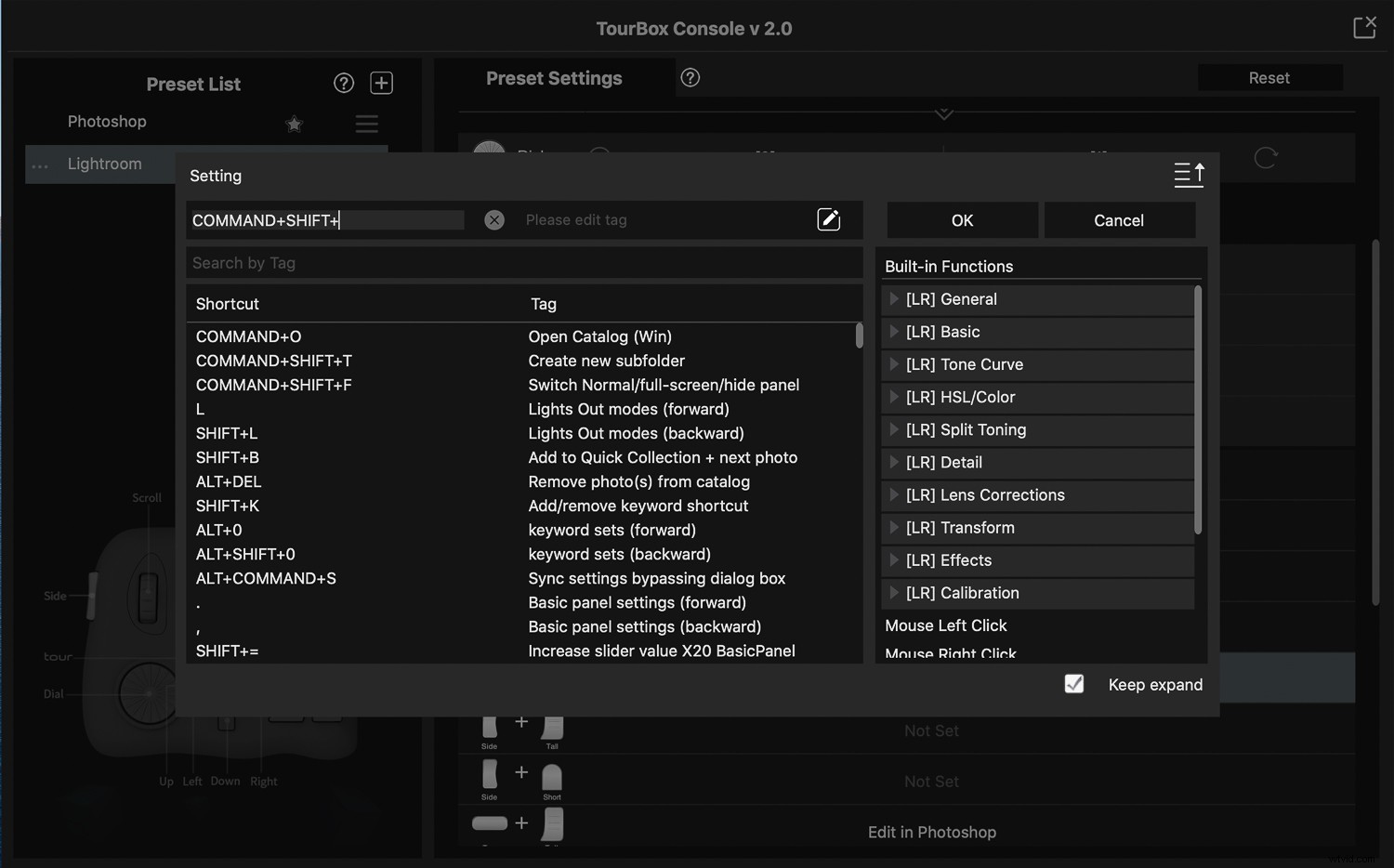
Perfektní pro Lightroom (a Photoshop)
Jednou ze skvělých věcí na této konzoli je, že obsahuje již naprogramované funkce pro Lightroom a Photoshop. Lightroom můžete doslova otevřít a začít používat konzoli, jakmile je nainstalována.
Možná se ptáte:Není v Lightroomu více než 42 zástupců? Lidé z TourBox chytře udělali programové zkratky pro nejběžněji používané funkce.
Věci jako teplota, odstín, expozice a kontrast se ovládají stisknutím příslušného tlačítka. Potom můžete otáčením ovladače nastavit posuvník. Dalších devět posuvníků na panelu Lightroom Basic se ovládá podržením tlačítka a kliknutím na směr na Dpad.
Pokud tedy chcete například upravit sytost, podržte horní tlačítko a klepněte na šipku „vpravo“ na Dpad. Tím se vybere posuvník sytosti, který pak můžete upravit pomocí kolečka. Jakmile vyberete posuvník, zůstane vybraný, dokud nezvolíte něco jiného. Není tedy nutné držet tlačítka stisknutá.
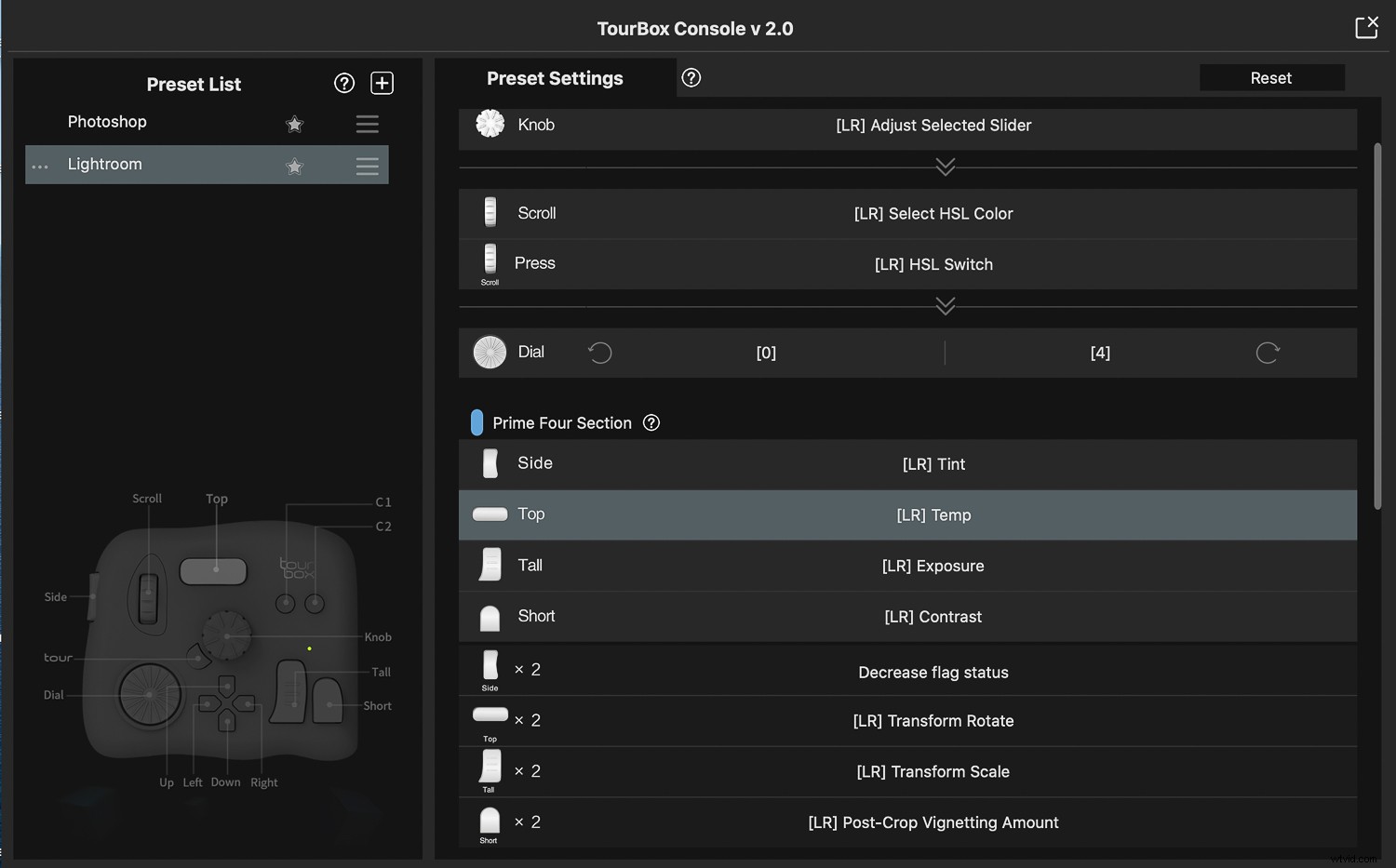
Jak si ale zapamatuji všechny kombinace?
Za prvé, není třeba se obávat. K dispozici je praktický průvodce Dpad, který zůstává na obrazovce, aby vám ukázal různé funkce. Když stisknete kterékoli z tlačítek na konzole, změní se na různé kombinace.
I když je průvodce na obrazovce, ve skutečnosti se kombinace naučíte opravdu rychle. Protože buďme upřímní:Je mnohem snazší zapamatovat si kliknutí na jedno nebo dvě tlačítka než na čtyři různá.
Mějte na paměti, že naprostá většina úprav, které budete provádět, je v základním panelu. Takže budete neustále klikat na tyto různé kombinace. Asi po 15 minutách jsem si všiml, že jsem začal používat konzoli, aniž bych potřeboval průvodce.
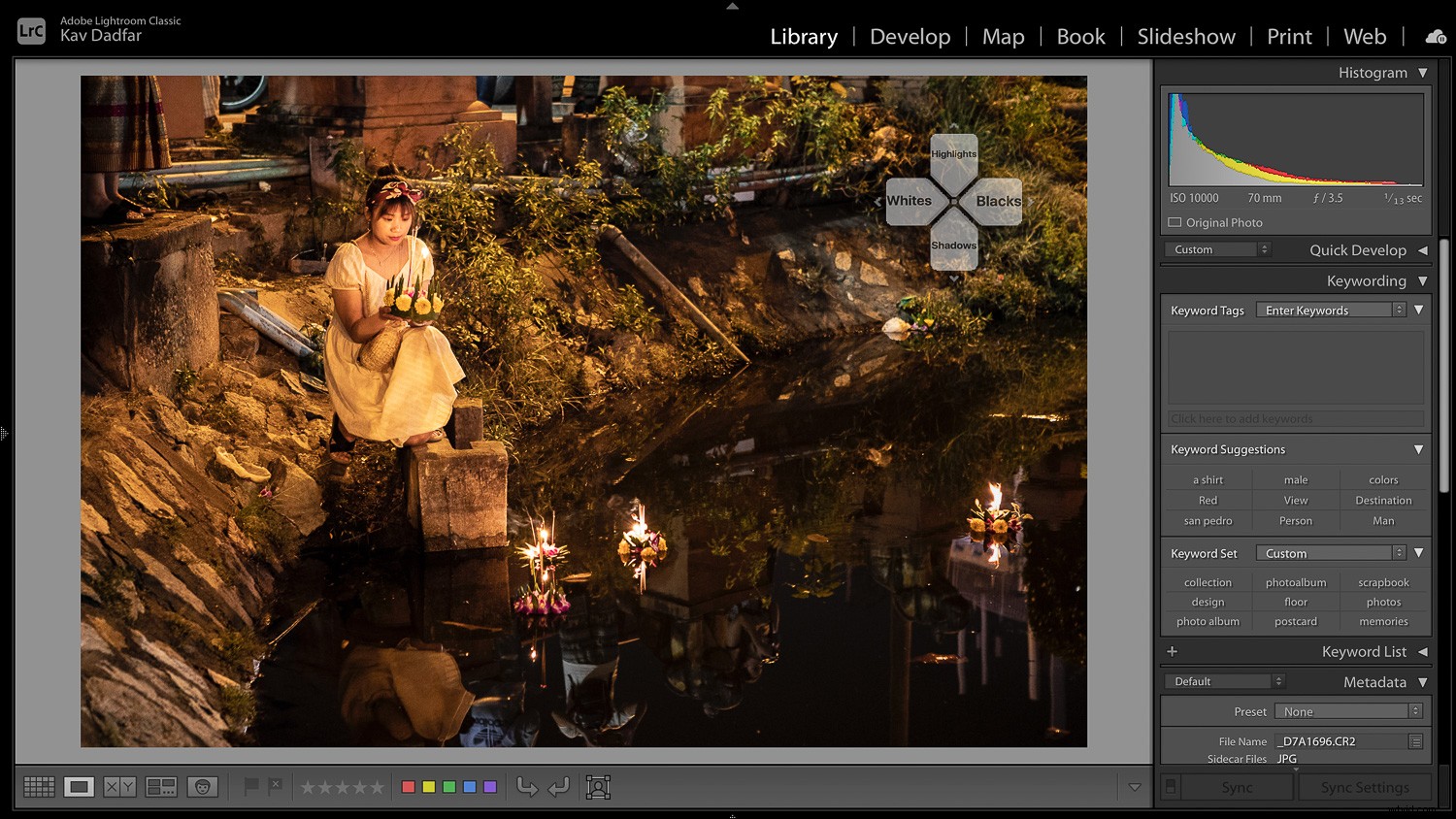
Přizpůsobte TourBox svým potřebám
Konzole má dostatek místa pro vaše vlastní zkratky (tj. nastavení, která můžete často používat). Můžete tedy změnit kteroukoli z přednastavených zkratek tak, aby odpovídala vašim nejčastěji používaným úpravám.
Pro mě je jednou z nejpoužívanějších funkcí Lightroomu zkopírování nastavení vyvolání z předchozí fotografie na aktuální. Naprogramoval jsem to do tlačítka Tall + C1. Také jsem naprogramoval další fotku a předchozí fotografie (obvykle levá a pravá šipka na klávesnici) jako C1 a C2.
Mohu tedy konzoli používat, aniž bych z ní musel sundat ruku.
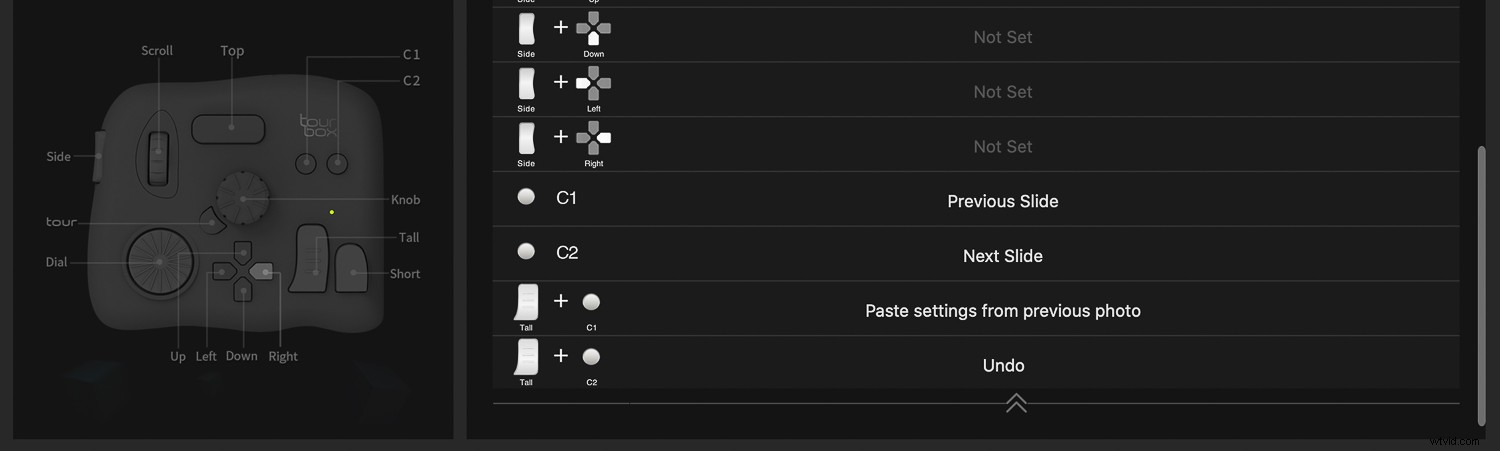
Rychlejší a efektivnější pracovní postup
Možná si říkáte:Jaký má tohle všechno smysl? Všechny tyto věci koneckonců umí vaše myš a klávesnice.
Pro mě je výhoda takové konzole trojí. Za prvé, mnohem snazší a rychlejší je úprava fotografií. Nepřecházíte totiž neustále rukou z myši na klávesnici, čemuž se nelze vyhnout u zkratek, které potřebují ke stisku mnoho kláves. Navíc ovladač usnadňuje zapamatování zkratek; Mám problém si zapamatovat všechny zkratky, které jsou více než dvěma klávesami, takže toto je ideální.
Druhou výhodou je, že máte mnohem větší kontrolu při nastavování posuvníků s konzolí TourBox (ve srovnání s myší). Posuvníky můžete doladit způsobem, který je obtížné provést pomocí myši.
Třetí výhodou TourBoxu je, že jej můžete používat ve spojení s tabletem (a perem) pro úpravy. Díky tomu je používání tabletu rychlejší, protože můžete přepínat mezi příkazy pomocí konzole.

Jiný software
99 % mé editační práce se odehrává v Lightroomu. TourBox ale můžete používat i s jiným kreativním softwarem, jako je Photoshop, Capture One, Final Cut a další. Pro každý z těchto programů můžete vytvořit různé předvolby a TourBox automaticky rozpozná software, který používáte, a přepne se na příslušná nastavení. Takže přepnutí úprav z Lightroomu do Photoshopu bude bezproblémové a proběhne bez přerušení.

Závěr
Často se nadchnu pro nové fotografické vychytávky. Ale během několika dnů a měsíců to nadšení opadne a já obvykle přestanu používat nový gadget úplně. Vždy se vrátím ke starému způsobu, jak dělat věci.
Ale musím se přiznat:Když už mám ovladač TourBox pár dní, mohl by se stát trvalou součástí mého pracovního postupu. Zjišťuji, že úpravy procházím mnohem rychleji než obvykle. Buď jsem se za pár dní výrazně zrychlil, nebo je to kvůli konzoli TourBox.
SummaryReviewer Kav DadfarReview Date Recenzovaná položka TourboxHodnocení autora 5




